
Ji bo rêveberiya hêsantir a OS-ya virtual ya ku li VirtualBox-ê diqewime, hebûna afirandina peldankên hevbeş heye. Ew ji pergala mêvandar û mêvanan re wekhev in û ji bo danûstendina daneyên hêsantir di navbera wan de têne çêkirin.
Pelên parvekirî yên li VirtualBox
Bi peldankên hevbeş ve, bikarhêner dikare pelên hilandî yên herêmî ne tenê li ser makîna mêvandar, lê di heman demê de di OS-a mêvanan de jî bibîne û bikar bîne. Vê taybetmendiyê têkiliya pergalên xebitandinê hêsan dike û hewceyê girêdana ajokarên flash, veguhastina belgeyan li karûbarên hilanînê cloud û rêbazên din ên danûstendinê vedigire.
Gav 1: Peldanka parvekirî li ser makîna mêvandar biafirînin
Peldankên hevbeş ku her du makiner dikarin bi paş re bixebitin divê di OS-ya bingehîn de bin. Ew bi heman awayî peldankên asayî li ser Windows an Linux-a we têne afirandin. Wekî din, hûn dikarin her yekê heyî wekî peldankek hevbeş hilbijêrin.
Gav 2: VirtualBox veavêjin
Peldanka afirandin an bijartî divê ji bo sazkirina VirtualBox ve ji bo her du pergalên xebitandinê werin peyda kirin.
- Gerînendeyê VB-ê vekin, makîneya virtual hilbijêrin û bikirtînin Sêwirandin.
- Beşê dabeşê Pelên hevbeş û li ser rastê li ser îkonê plus bikirtînin.
- Dê pencereyek vebibe ku hûn ê ji we re bê xwestin ku riya peldankê destnîşan bikin. Zencîre bikirtînin û hilbijêrin "Yên din". Bi rêya keşifgerê pergalê standard ve dever diyar bikin.
- Zevî "Navê Peldanka" ew bi gelemperî ji nû ve tête guhertin û navê peldanka xwerû tête guhertin, lê heke hûn bixwazin ew dikarin li yekê din biguherînin.
- Vebijarka çalak bike Auto Connect.
- Heke hûn dixwazin çêkirina guhertinan li peldanka ji bo mêvan OS-ê qedexe bikin, qutiya duyemîn a taybetiyê kontrol bikin Tenê bixwînin.
- Dema ku mîheng qediya, peldanka hilbijartî dê di maseyê de nîşan bide. Hûn dikarin çend peldankên weha zêde bikin, û hemî hemî li vir werin destnîşan kirin.

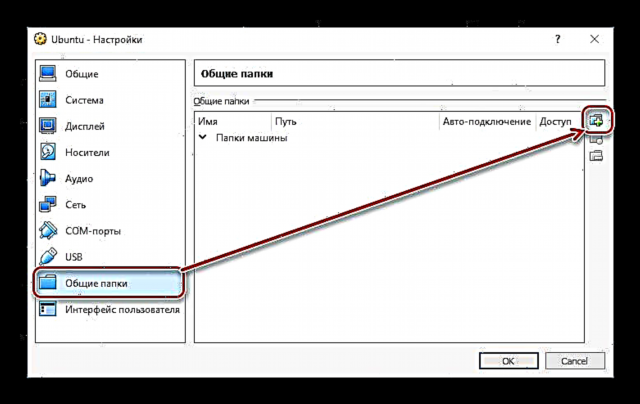



Dema ku ev qonax qediya, hûn ê hewce ne ku nermalavek din bikar bînin ku ji hêla VirtualBox ve çêbikin.
Gav 3: Jêderên mêvanan saz bikin
Pêvekên mêvan VirtualBox komek xwedan taybetmendiyên pêşkeftî ye ku ji bo xebata bêtir hêsan a bi pergalên xebitandina virtual re dixebite.
Berî sazkirinê, ji bîr nekin ku hûn bi VirtualBox-ê guhertoya herî dawî nûve bikin da ku pirsgirêkên lihevhatina bername û add-onan dûr bikin.
Vê girêdanê bişopînin rûpelê dakêşanê ya malpera fermî ya VirtualBox.
Zencîre bikirtînin "Hemî platformên piştgirî" û pelê dakêşin.

Ew li ser Windows û Linux-yê cûda tête saz kirin, ji ber vê yekê em ê van herdu paşê paşê binêrin.
- Li ser Windows-ê VirtualBox Pêşkêşkera VM-ê saz bike
- Li ser menuya VirtualBox-ê, hilbijêrin "Devlet" > "Wêneya dîskê ya mêvanşêrên OS-yê yên mêvan bicîh bikin ...".
- Dîskek nerîtkirî ya bi sazkara add-onê ya mêvan dê di Explorer de xuya bibe.
- Du caran li ser dîskê bi bişkojka çepê ya mifteyê bikirtînin da ku sazkar dest pê bike.
- Pelê di OS ya virtual de hilbijêrin ku pêvekên wê bêne saz kirin. Tête pêşniyar kirin ku rê neyê guhertin.
- Parçeyên ji bo sazkirinê têne xuyang kirin. Bipelînin "Sazkirin".
- Sazkirin dest pê dike.
- Di pirsê de: "Ji bo vê cîhazê nermalav saz kirin?" hilbijêrin Sazkirin.
- Piştî bidawîbûna, ji we re tê xwestin ku ji nû ve saz bikin. Bi lêvekirinê bipejirîne "Dawîn".
- Piştî rebooting, biçin Explorer, û di beşê de "Torê" Hûn dikarin peldanka heman hevbeş bibînin.
- Di hin rewşan de, vedîtina torê dibe ku neçalak bike, û dema ku hûn lêdikirin "Torê" peyama çewtiya jêrîn xuya dike:

Bipelînin Baş e.
- Peldanka ku dê vebijarkên torê neyê de hebe dê vebibe. Vê nûvekirinê bikirtînin û hilbijêrin "Vebijarka torê û parvekirina pelê çalak bike".
- Di pencereyê de digel pirsa der barê kifşkirina lêgerîna torê, vebijara yekem hilbijêrin: "Na, torê çêkin ku vê komputerê bi taybet ve girêdayî ye".
- Naha bi tikandina "Torê" li milê çepê yê pencereya dîsa, hûn ê peldankek hevbeş a bi navê bibînin "VBOXSVR".
- Di hundurê wê de dê pelên hilanînê yên peldanka ku we parve kiriye nîşan bide.












- Li ser Linux-ê VirtualBox Pêşkêşkera VM-ê saz bike
Sazkirina add-onên li ser OS-ê li ser Linux-ê dê wekî mînakek belavkirina herî gelemperî - Ubuntu were nîşandan.
- Pergala virtual dest pê bikin û VirtualBox-ê ji barbera menu hilbijêrin "Devlet" > "Wêneya dîskê ya mêvanşêrên OS-yê yên mêvan bicîh bikin ...".
- Bişkokek diyalogê ji we re dipirse ku hûn bicîhkirina li ser dîskê dakêşin. Bişkojka bikirtînin Rastin.
- Pêvajoya sazkirinê dê bête xuyandin "Termînal"ya ku wê hingê dikare girtî be.
- Peldanka parvekirî ya afirandinkirî dikare bi xeletiya jêrîn neyê peyda kirin:
"Nexşeya naveroka vê peldanka nehat xuyang kirin. Destûrên têr ne ji bo dîtina naveroka mijara sf_folder_name ye.".
Ji ber vê yekê, pêşniyaz kirin ku di pêşîn de paceyek nû vekin. "Termînal" û emrê jêrîn li wê binivîse:
sudo adduser vboxsf account_nameTheîfreya sudo binivîse û li bendê bimîne ku bikarhêner li koma vboxsf de were zêdekirin.
- Makîneya virtual vekêşin.
- Piştî destpêkirina pergalê, biçin Explorer-ê, û di pelrêça ku li çepê ye, peldanka ku parvekirî bibîne. Di vê rewşê de, peldanka pergala standard "Wêne" hevpar bûye. Naha ew dikare bi navgîniya pergalên xebitandinê yên mêvandar û mêvanan were bikar anîn.



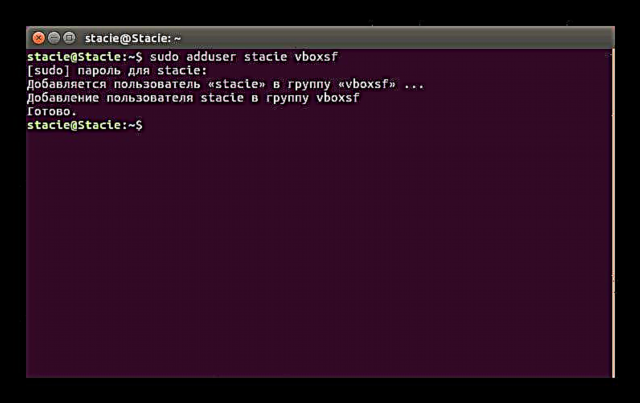

Di belavokên din ên Linux de, gav paşîn dikare hinekî cûda be, lê di pir rewşan de prensîba girêdana peldankek hevbeş wek xwe dimîne.
Bi vî awayê hêsan, hûn dikarin li VirtualBox her peldanka parvekirî parve bikin.












